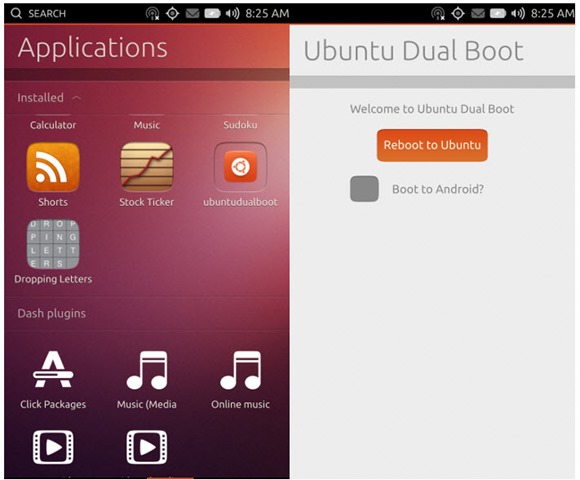Foi em Outubro que a Canonical disponibilizou o Ubuntu Touch – a versão do Ubuntu para dispositivos móveis. As tentativas para ser uma plataforma concorrente ao Android, iOS ou Windows Phone não têm tido grandes resultados…e a verdade é que o Ubuntu Touch até pode fazer parte da lista dos falhanços do ano.
No entanto, a Canonical quer inverter tal cenário e disponibilizou uma ferramenta que permite facilmente dual boot com Ubuntu e Android.
Este Natal a Canonical decidiu oferecer um presente aos utilizadores do Android. Trata-se de uma interface gráfica que permite facilmente ter o smartphone em Dual-Boot com Ubuntu e Android.
Como instalar o Dual Boot numa máquina com Android?
Para poder instalar o sistema de Dual Boot, o utilizador necessita de ter um smartphone desbloqueado com Android. Toda a informação esta detalhada aqui, mas o utilizador basta seguir os seguinte 6 passo:
Passo 1) Instalar o Developer Preview Tools. Para isso abrimos o terminal de uma máquina com Ubuntu e executamos os seguintes comandos:
sudo add-apt-repository ppa:phablet-team/tools
sudo apt-get update
sudo apt-get install phablet-tools android-tools-adb android-tools-fastboot
Passo 2) Instalação do fastboot
Como referido, para que este processo funcione é necessário ter um Android com root. Em seguida basta activar no smartphone a opção USB Debugging e executar o seguinte comando:
sudo fastboot oem unlock
Passo 3) Faça um backup do SO actual
Passo 4) Download e permissões do Script Dual Boot
Para obter o sistema de Dual Boot,o utilizador deve fazer download do script aqui e em seguida dar permissões de execução ao mesmo, usando o seguinte comando:
chmod +x dualboot.sh
Passo 5) Instalação do Script Dual Boot
Para instalar o dual boot basta executar o seguinte comando:
./dualboot.sh FULL
Nota: Para máquinas com o CyanogenMod, deve-se usar o comando ./dualboot.sh UPDATE
O smartphone irá reiniciar algumas vezes e depois irá entrar no Android.
Passo 6) Instalação do Ubuntu
Para instalar o Ubuntu, o utilizador deverá começar por libertar espaço no smartphone, usando o comando;
adb shell "su sh rm -rf /cache/*"
Dentro do Android devem procurar e executar o “Ubuntu Installer”, escolher “Trusty” e dar continuidade ao processo de instalação.
Como referido, todos os passos estão aqui detalhados. Em caso de duvida ou problemas, deixem as vossas mensagens nos comentários.
Acham que esta funcionalidade é uma boa media para fazer crescer o Ubuntu Touch?